
Cara mengganti DNS di Android adalah pekerjaan yang cukup mudah. Anda hanya membutuhkan waktu yang singkat untuk pergi ke pengaturan hp android anda dan mengubah beberapa setting DNS di android tanpa aplikasi dan tanpa root.
DNS sendiri adalah singkatan dari Domain Name System yang berfungsi sebagai daftar untuk internet. Cara kerja DNS adalah mendefinisikan domain (contoh eztekno.com) ke alamat IP. Jadi, tanpa DNS sebuah domain itu tidak dapat diterjemahkan ke alamat IP yang dapat disambungkan.
Dengan menggunakan DNS, anda tidak perlu menghafalkan alamat IP dari sebuah situs web pada jaringan internet. Anda cukup menghafalkan nama domainnya saja sehingga anda dapat dengan mudah mengaksesnya. Maka dari itu, DNS dianggap sangat penting, DNS juga sangat mudah dipasangkan dengan protokol internet TCP/ IP.
Layanan DNS yang disediakan oleh operator atau jaringan WiFi terkadang lambat dalam menerjemahkan domain ke alamat IP. Namun, anda dapat mengganti DNS anda dengan yang lain, sehingga memungkinkan akses internet anda lebih cepat dan stabil.
Alamat DNS Gratis
Mengganti DNS bagi beberapa orang mungkin terdengar rumit, namun sebenarnya cukup mudah. Sebelum anda mengubah DNS, anda wajib tahu alamat DNS apa yang dapat anda gunakan.
Terdapat tiga layanan DNS gratis paling populer, mereka adalah Google, Cloudflare dan OpenDNS. Anda dapat memilih salah satu layanan tersebut, karena ketiganya berfungsi cukup baik. Alamat DNS tersebut adalah:
- Google: 8.8.4.4 dan 8.8.8.8
- Cloudflare: 1.1.1.1
- OpenDNS: 208.67.222.222 dan 208.67.220.220
Dengan tahu apa alamat DNS di atas, maka Anda bisa setting DNS Google, Cloudflare, maupun OpenDNS untuk HP android Anda. Berikut di bawah ini caranya.
Cara Mengganti DNS di Android 9
Android 9 hadir dengan fitur ganti dns yang sangat berbeda karena kini jauh lebih mudah. Di Android 9, anda tidak dapat mengkonfigurasi server DNS standar. Artinya anda tidak dapat memakai dns dari Google dan OpenDNS. Karena di Android 9 hanya dapat menggunakan DNS over TLS, yang merupakan DNS terenkripsi.
Salah satu layanan DNS over TLS adalah CloudFlare. Jika anda menggunakan cloudflare sebagai DNS, anda akan diberikan beberapa fitur lebih yang cukup memuaskan. Setiap server DNS memiliki fitur yang berbeda, fitur itu adalah sebagai berikut ini:
- Filter Keamanan yang otomatis memblokir domain phishing dan malware yang berbahaya
- Filter Keluarga yang memblokir akses ke situs dewasa.
- Filter Dewasa hampir mirip dengan yang kedua yaitu mampu memblokir semua akses ke situs web dewasa.
Berikut langkah-langkah cara mengubah DNS di Android Pie:
- Pergi ke Pengaturan Android anda.
- Tap ke menu Connections.
- Setelah itu tap Private DNS.
- Pilih hostname dan isi dengan 1dot1dot1dot1.cloudflare-dns.com.
- Tap Save untuk untuk menyimpan perubahan.
- Dan sekarang anda sudah berhasil mengubah DNS di Android 9.
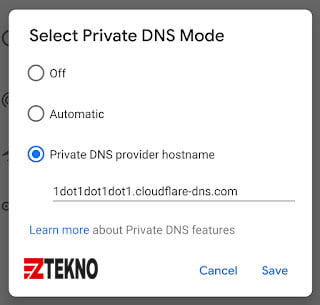
Cara Mengganti DNS di Android 8 dan Ke bawah
Selanjutnya adalah cara mengubah dns di Android Oreo dan versi dibawahnya. Artinya metode ini juga akan berfungsi untuk Android 7 dan 6 walaupun mungkin ada beberapa langkah-langkah yang sedikit berbeda.
Berikut dibawah ini langkah-langkah setting DNS di Android versi 8 dan dibawahnya dengan mudah:
- Pertama pergi ke Pengaturan android anda.
- Kemudian masuk ke dalam menu Wifi.
- Tap jaringan wifi yang akan diubah DNS nya, lalu tap Ubah jaringan.
- Setelah itu, pilih menu lanjutan.
- Kemudian akan muncul pilihan, anda harus memilih Statis.
- Ketikkan alamat DNS 8.8.8.8 (untuk menggunakan DNS Google).
- Tap Simpan untuk untuk menyimpan perubahan.
- Dan sekarang anda sudah berhasil mengganti DNS di Android.
Anda dapat dengan bebas mengganti DNS di Android anda dengan alamat DNS apapun yang anda tahu. Anda dapat mengetahui daftar DNS yang dapat digunakan secara gratis dan sangat dirokemendasikan di atas.
[rel]Baca juga: Aplikasi Internet Gratis di Android[/rel]Cara Setting DNS Cloudflare di Android
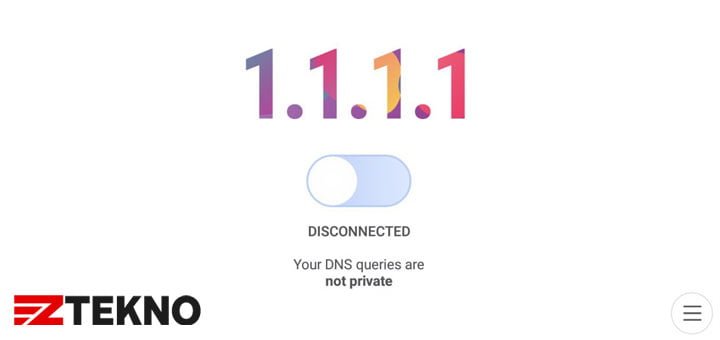
Jika anda merasa kesulitan untuk memahami cara mengganti DNS di android anda secara manual. Anda dapat menggunakan sebuah aplikasi yang mampu mengganti DNS android anda dengan mudah. Aplikasi ini dibuat oleh Cloudflare, jadi DNS anda akan otomatis berubah menjadi 1.1.1.1
Berikut cara setting dns 1.1.1.1 di android:
- Download aplikasi 1.1.1.1 di google playstore.
- Kemudian jalankan aplikasi tersebut.
- Aktifkan DNS dengan menekan toggle seperti gambar diatas.
- Selesai.
Setelah itu anda sudah berhasil setting dns 1.1.1.1 di android di HP Android anda. Sangat mudah bukan? Aplikasi ini juga dapat membuka situs web apapun yang diblokir oleh provider yang anda gunakan.
Nah, itulah beberapa cara mengatur DNS di android, menggunakan DNS google, 1.1.1.1 untuk berbagai versi sistem operasi HP android. Semoga bermanfaat!



